Créer un lettrage à la main!
Bienvenue!
Je m'appelle Paulina et j'ADORE les lettres. Je pense que c'est incroyable de voir comment nous pouvons communiquer et nous exprimer avec eux!
Dans ce didacticiel, nous aborderons quelques principes de conception de base et des conseils de configuration pour les outils CLIP STUDIO afin que vous puissiez en tirer le meilleur parti lors de la création d’illustrations avec lettrage à la main.
Ce tutoriel est spécifiquement écrit pour l'alphabet latin. Bien que je sache écrire en utilisant d'autres alphabets, je préfère m'en tenir à ce que je connais le mieux.
1. D'abord et avant tout: la clarté!
La seule chose que votre conception doit ABSOLUMENT avoir: la clarté. Sans clarté et facilité de lecture, peu importe si vos lettres sont belles. Personne ne pourra comprendre ce qu'ils disent! Nous devons toujours nous rappeler que notre objectif premier est de transmettre un message.
Ce message devrait être facile à lire. Je vais montrer quelques exemples de mauvais positionnement du texte qui peuvent rendre les choses déroutantes pour notre lecteur.
1. Essayer de faire lire le spectateur de haut en bas au lieu de gauche à droite
Si vous venez d'un pays où l'écriture se fait de gauche à droite, votre premier instinct a probablement été de la lire comme suit: "Ne ferme pas cette porte." Et puis vous avez dit "attendez, quelque chose ne va pas" et vous vous êtes rendu compte que vous deviez lire de haut en bas. Cette seconde lecture est ce que nous allons essayer d'éviter en tant que concepteurs.
Voici un autre exemple d'erreur commune:
Afin de lire plus rapidement, nos cerveaux sont câblés pour reconnaître un mot à partir d'une impression de l'ensemble de celui-ci. Cela signifie que nous n'avons pas à lire chaque lettre une fois que nous avons atteint un bon niveau de lecture.
Dans cet exemple, pour beaucoup de gens, cela pourrait être un peu gênant car ils devaient vérifier et se rendre compte qu'ils manquaient de lire le "un". Encore une fois, méfiez-vous des dessins qui vous font "deuxième lecture"!
Toujours concevoir avec des gens qui lisent très vite dans l’esprit. Si une personne qui lit rapidement n’est pas obligée de revenir et de corriger quelque chose qu’elle lit dans le mauvais ordre, succès!
Voici un arrangement alternatif pour les mots afin de le rendre plus clair:
Vous pouvez modifier un tas de choses si un mot de votre conception ne fonctionne pas! Voilà quelque:
•Placement
•Couleur
•La taille
•Largeur
• Ajouter des ornements
• volume 3D
•Ombres
•Majuscule minuscule
2. Simplicité et contraste
J'adore les lettres Absolument les adorer. Mais essayez-vous d'utiliser chaque style de police / lettre connu de l'homme dans un seul design?
Ouais, ne le faisons pas.
Quel est le bon moyen de savoir quel style de lettre utiliser?
Cela dépend beaucoup de ce que vous aimez et de votre propre style artistique, mais en général, je peux vous recommander quelques petites choses.
1. Limitez le nombre de styles. Si vous utilisez 10 types de lettres différentes dans un seul motif… les choses se gâtent. J'ai fait cette erreur une fois. Croyez-moi. Ne le fais pas. En outre, les conceptions esthétiquement simples sont beaucoup plus jolies!
2. Faites vos lettres un contraste entre elles. Vous pouvez utiliser plusieurs types de contraste. Vous pouvez utiliser des lettres audacieuses et angulaires avec des lettres minces et rondes. Comme ça:
Notez que nous avons plusieurs contrastes: angulaire / rond, épais / mince, majuscule / minuscule.
Ou...
Ici, le contraste principal est épais / fin et l’autre contraste qui se démarque est le placement.
3. Les catégories de lettres les plus courantes sont le sans-serif, le serif et l'écriture manuscrite ou calligraphique. Mélanger deux d'entre eux vous donnera un design soigné. Mieux vaut aussi avoir d’autres contrastes!
3. Créer un dessin manuscrit - raster
Maintenant sur faire! Pour ce tutoriel, je vais créer deux œuvres d'art, une en raster et la seconde en utilisant des vecteurs.
Le premier est une méthode assez simple. Ce sera la phrase "Tant qu'il y a de la vie, il y a de l'espoir". C'est 5 mots, ce que je considérerais comme une citation de taille moyenne. Je me limite toujours aux citations avec un maximum de 10 mots. Plus que cela et je pense que les dessins commencent à devenir trop compliqués à dessiner.
Je vais d’abord faire quelques vignettes / croquis pour déterminer le placement et la taille de mes mots. A ce stade, je ne m'inquiète pas des détails ni de la perfection. Je vais en tirer une deuxième version avant de dessiner le lineart final.
Je choisis le premier parce que c'est celui qui, selon moi, me donnera la plus belle des illustrations finales. Voici à quoi ressemble mon processus, du croquis aux couleurs finales:
Pour les petits ornements, j'utilise des effets de calque, que je trouve super bien. Au lieu d'avoir à tracer les frontières, je les utilise à la place. Ils me permettent d’expérimenter aussi sans avoir à tout refaire à partir de zéro.
Une autre chose à prendre en compte est la mesure dans laquelle un seul paramètre peut modifier le résultat d'une lettre. Voici quelques exemples avec le vrai G-Pen de CLIP STUDIO. La valeur minimale et la pression du stylet peuvent faire en sorte que le même pinceau fonctionne très différemment.
Quelques autres conseils pour le travail de trame:
1. Vous pouvez utiliser la règle spéciale définie sur Parallèle pour les lettres gothiques.
2. Il n'est pas nécessaire pour vous de dessiner des lettres calligraphiques en une seule séance. Vous pouvez rompre la ligne chaque fois que vous avez besoin, mais veillez à la poursuivre de manière à ne pas se faire remarquer. Dans l'image suivante, les points rouges sont les endroits où j'ai levé mon stylo.
3. Vous pouvez tracer une ligne dans un calque séparé et y appliquer une couleur ou une opacité faible à utiliser comme guide pour l'écriture. Cachez-le ou supprimez-le ensuite.
3. Créer un dessin manuscrit - vecteur
Les vecteurs sont des outils utiles lorsque vous souhaitez créer de petites œuvres d'art, puis les redimensionner, car elles sont basées sur des formules mathématiques et peuvent être modifiées à l'infini sans perdre d'informations.
CLIP STUDIO dispose de plusieurs excellents outils pour gérer les vecteurs.
J'ai fait un croquis avec le mot "lettrage". Ensuite, j'ai créé un calque vectoriel et utilisé le crayon de mappage sans détection de pression et pour tracer ma esquisse. J'ai stabilisé la stabilisation à 80 pour un maximum de finesse de la ligne. Puisqu'il ne s'agit que d'un mot, je ne m'inquiétais pas trop de suivre l'esquisse à 100%, comme vous pouvez le voir sur l'image.
Voici à quoi ressemblent les outils vectoriels dans CSP:
J'ai utilisé la ligne vectorielle pincée pour rendre les ornements plus ronds.
Ensuite, j'ai décidé de modifier le poids des lignes dans certaines parties pour donner l’impression que je l’avais fait avec un stylo pinceau. Cette méthode me permet plus de contrôle tout en le faisant plus rapidement, au lieu de devoir la retracer. Pour cela, j'ai utilisé l'outil Redessiner la largeur de ligne vectorielle.
Et enfin, j'ai ajouté quelques screentone scintillants comme un dernier détail. J'ai fait le dessin dans un petit espace, mais comme il est vectoriel, je peux le redimensionner autant que nécessaire pour l'impression!
Mots finaux
Et c'est tout! Voir le travail des autres et les polices de caractères (oui, littéralement) est un bon moyen d’élargir votre répertoire de types de lettres à dessiner. Continuez à vous entraîner et à expérimenter. Si vous avez aimé le tutoriel ou si vous avez des questions, n'hésitez pas à laisser un commentaire!
Merci pour la lecture!












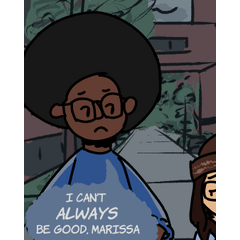











Commentaire